如何连接蓝牙耳机驱动(详细步骤指导,让您轻松享受无线音乐)
![]() lee007
2024-11-15 12:38
287
lee007
2024-11-15 12:38
287
在现代科技的进步中,无线音乐正逐渐成为人们生活中的一部分。蓝牙耳机作为其中的重要组成部分,让我们可以在不受限制的情况下享受音乐。然而,对于一些新手来说,连接蓝牙耳机驱动可能会是一项挑战。本文将为您提供一系列详细的步骤,帮助您顺利设置笔记本电脑与蓝牙耳机的连接。
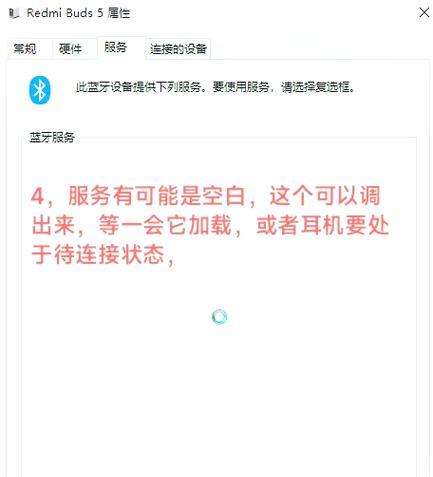
一、检查设备兼容性
在开始之前,首先要确保您的笔记本电脑和蓝牙耳机都支持蓝牙功能,并且兼容性良好。这可以通过查看设备的规格或者参考用户手册来确定。
二、打开笔记本电脑的蓝牙功能
在笔记本电脑上找到并点击“开始”菜单,然后选择“设置”选项。在设置页面中,点击“设备”选项,再选择“蓝牙和其他设备”选项。确保蓝牙开关处于打开状态。
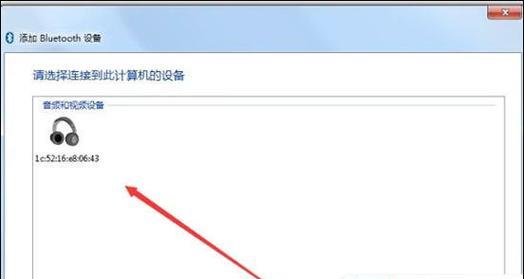
三、启动蓝牙耳机的配对模式
按照蓝牙耳机的说明书,进入配对模式。通常,这可以通过长按耳机上的电源按钮或者其他指定按钮来实现。
四、搜索可用的蓝牙设备
在笔记本电脑上的蓝牙设置页面中,点击“添加蓝牙或其他设备”,然后选择“蓝牙”。系统将开始搜索可用的蓝牙设备。
五、选择蓝牙耳机
在搜索结果中,找到您的蓝牙耳机,并点击进行连接。如果您看不到耳机的名称,请确保耳机处于配对模式并且在附近。

六、输入配对码(如果需要)
在某些情况下,连接蓝牙耳机可能需要输入配对码。这通常是一个由耳机制造商提供的默认代码。请参阅您的耳机说明书以获取更多信息。
七、等待连接成功
一旦您选择了蓝牙耳机并输入配对码(如果需要),系统将开始连接。在此过程中,请耐心等待直到连接成功。这可能需要一些时间,取决于设备和环境。
八、确认连接成功
一旦连接成功,您将在蓝牙设置页面中看到您的耳机设备显示为“已连接”。您还可以尝试播放一段音乐来确认耳机已正确连接。
九、调整音量和其他设置
根据您的需求,您可以在笔记本电脑的音量设置页面或者耳机的音量按钮上调整音量。此外,您还可以根据需要调整其他音频设置。
十、测试音频质量
为了确保音频质量达到您的期望,您可以尝试播放不同类型的音乐或者视频,并通过耳机来听取。如果发现有任何质量问题,您可以尝试重新连接或者调整音频设置。
十一、处理连接问题
如果您遇到连接问题,可以尝试重新启动笔记本电脑和耳机,并重复上述步骤。如果问题仍然存在,您可以参考耳机制造商提供的技术支持或者搜索相关解决方案。
十二、注意事项和建议
在连接蓝牙耳机时,请确保距离设备不要过远,以免信号不稳定。定期检查并更新笔记本电脑和耳机的驱动程序也是保持稳定连接的重要步骤。
十三、保持耳机和设备清洁
随着使用时间的增长,耳机和设备可能会积累灰尘或污垢,这可能会影响连接质量和音频效果。定期清洁耳机和设备,以确保最佳的使用体验。
十四、享受无线音乐的便利
通过连接蓝牙耳机驱动,您将能够享受到无线音乐的便利。无需担心缠绕的线缆或者距离限制,只需简单设置即可随时随地欣赏您喜爱的音乐。
十五、
通过本文提供的详细步骤和注意事项,您应该可以轻松地设置笔记本电脑与蓝牙耳机的连接。请牢记兼容性检查、打开蓝牙功能、启动配对模式、搜索并选择耳机、确认连接成功、调整音量和其他设置、测试音频质量、处理连接问题、注意事项和保持清洁等关键步骤,享受无线音乐的乐趣吧!
转载请注明来自装机之友,本文标题:《如何连接蓝牙耳机驱动(详细步骤指导,让您轻松享受无线音乐)》
标签:蓝牙耳机驱动
- 最近发表
-
- 750ti1g显卡性能评测(揭开750ti1g显卡的性能秘密)
- 以1加3t玩王者荣耀,游戏体验如何?(探索新的游戏方式,尽享王者荣耀乐趣)
- 使用CTH480绘图板的优势和特点(探索CTH480绘图板的功能和应用领域)
- 以点单市场(消费者需求+科技创新=点单市场的崛起)
- 三星NX3000自拍神器(NX3000自拍功能全面升级,让你随时随地都能拍出美照)
- 小米任我行(以小米任我行怎么样为主题,探讨其在市场上的表现与用户体验)
- 加盟VR(如何成功经营VR加盟店,探索虚拟现实市场)
- 解析m5处理器的卓越性能(揭秘m5处理器的性能优势和应用领域)
- 缤特力传奇——领略音乐的魅力(用心聆听,感受音乐的力量)
- 映众GTX970冰龙版——强劲性能的极致冰龙(一款独特设计、性能出众的显卡)

